Word Online — это удобный онлайн-сервис, позволяющий в режиме онлайн через браузер редактировать текстовые документы. Он удобен тем, что там есть автосохранение, а также созданные тексты загружаются в облачное хранилище. Доступ к нему можно получить с любого устройства, пройдя авторизацию через личный кабинет. и разобраться со всеми не всегда просто. Как же сделать пробел между словами в Ворд Онлайн — читайте в этом материале.

Как сделать пробел между словами в Word Online
Помимо классического пробела, который ставится клавишей, можно сделать неразрывный пробел. Он формирует связку между двумя элементами текста (слова, цифры, названия, единицы измерения, сокращения) и не позволяет им переносится на другую строку друг без друга. Он будет особенно полезен при редактировании документов, необходимых для работы или учебы. Потому как есть ряд случаев, когда в них по ГОСТу недопустим перенос частей текста с одной строки на другую . На одной строке должны находиться:
РЕШАЕМ ПРОБЛЕМУ С БОЛЬШИМИ ПРОБЕЛАМИ В ТЕКСТЕ!
- Фамилия и инициалы человека;
- Сокращения, которые пишутся с точками («т. п.», «т. д.», «т. н.» и другие);
- Числа, которые пишутся с пробелом (например, «12 400 штук»);
- Числа, указанные вместе с любыми единицами единицами измерения (например, «3 км», «50 студентов»);
- Сочетание союза или предлога с последующим словом (например,«а после», «во дворе»);
- Тире и последующее слово (например, конкурс – «Мисс мира»).

Также если последнее слово абзаца перенеслось на новую строку, то следует поставить неразрывный пробел, чтобы текст выглядел эстетичнее его было удобнее читать. Чтобы сделать такой неразрывный пробел в тексте в редакторе Ворд Онлайн:
- Поставьте курсор между нужными словами в тексте;
- Удалите обычный пробел между ними, если он есть;
- Зажмите сочетание клавиш «Ctrl + Shift + Пробел»;
- После этого появится пробел, внешне он не отличается от обычного, но при переносе слов на другую строку они не будут разъединяться.

Как убрать длинные пробелы в тексте
Такая проблема характерна для тех текстов, которые выравниваются по ширине страницы. Соответственно, наиболее простой и быстрый способ заменить длинные пробелы на обычные — изменить выравнивание на другое, чаще всего его заменяют на выравнивание по левому краю. Но вы можете выбрать и другой подходящий вам формат (по центру или по правому краю).
Как убрать большие пробелы в ворде
Может сделать это через панель управления Ворд Онлайн — там все варианты выравнивания представлены в виде значков с горизонтальными полосками, расположенных соответственно форматированию. Просто кликните на нужный. Не забудьте предварительно выделить нужный фрагмент текста.
А можете поменять выравнивание текста с помощью горячих клавиш. Выберите необходимый кусок текста или выделите весь текст с помощью зажатия клавиш «Ctrl+A», после чего нажмите сочетание «Ctrl+Shift+L». У вас получится выровнять строки по левому краю. Чтобы выровнять по правому — вместо «L» нажмите «R», по центру — «E».
Частые вопросы:
- Как в Word Online убрать большие пробелы между словами
- Как сделать неразрывный пробел в Word Online
- Как выровнять по правому краю текст в Word Online
- Как в Word Online убрать пробелы в словах между букв
Источник: word-online.ru
Ввод маленьких пробелов в Microsoft Word

Обратите внимание! Используемые по умолчанию пробелы в Microsoft Word – это и есть маленькие символы, визуально они меньше того, что называется «короткий пробел», а разницу с пробелом в ¼ (наименьший символ) заметить на глаз практически невозможно.
Вариант 1: Замена символов
В Microsoft Word могут использоваться пробелы четырех видов: длинные, короткие, четвертные (1/4) и стандартные (обычные). Именно последние ставятся по умолчанию при нажатии соответствующей клавиши на клавиатуре, и они — маленькие. Визуальное различие между ними можно заметить на изображении ниже.
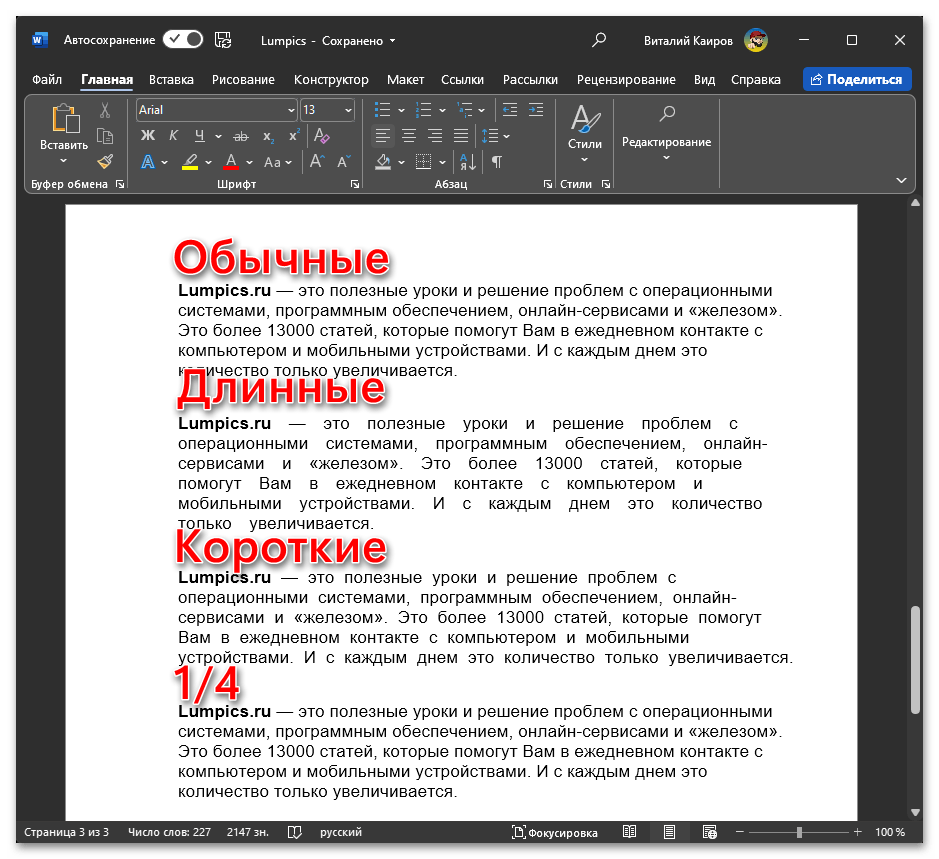
Независимо от того, хотите ли вы заменить на них символы большего размера или задействовать наименьшие, для начала потребуется заполучить непечатное обозначение каждого такого знака. Для этого:
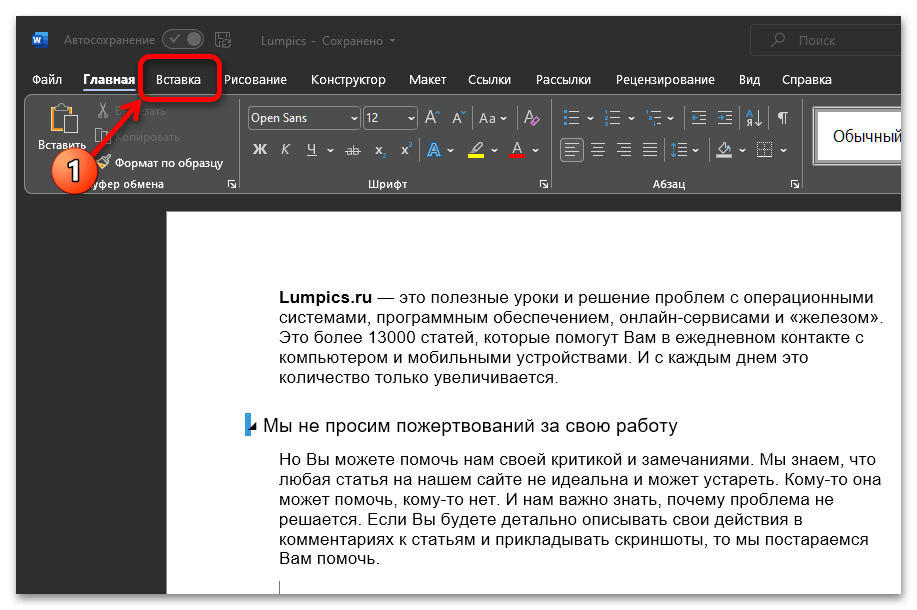
-
Перейдите во вкладку «Вставка»,
разверните меню «Символ» и выберите пункт «Другие символы». 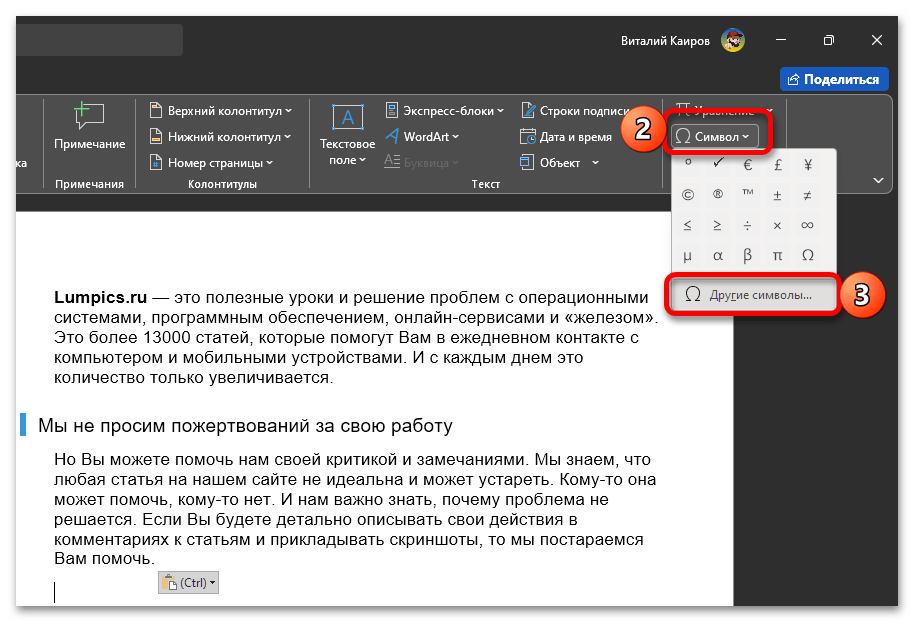
Перейдите во вкладку «Специальные знаки», кликните по свободному месту документа (это должна быть пустая строка), выделите знак «Длинный пробел» и нажмите на кнопку «Вставить». 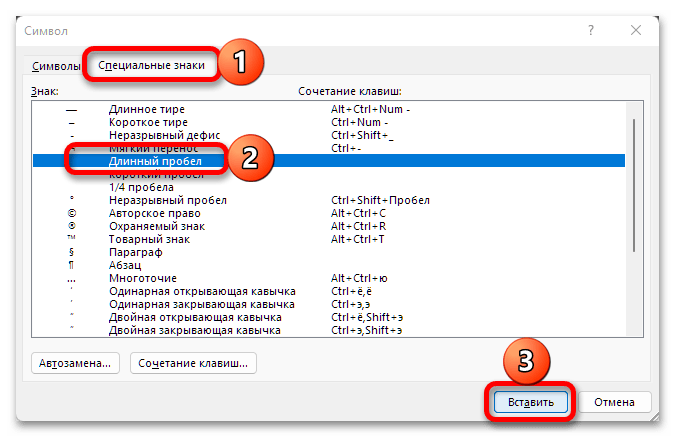 Кликните по тому месту документа, где выполнялась вставка, и нажмите «Enter», чтобы создать еще одну пустую строку. В окне «Символ» выделите «Короткий пробел» и снова воспользуйтесь кнопкой «Вставить».
Кликните по тому месту документа, где выполнялась вставка, и нажмите «Enter», чтобы создать еще одну пустую строку. В окне «Символ» выделите «Короткий пробел» и снова воспользуйтесь кнопкой «Вставить». 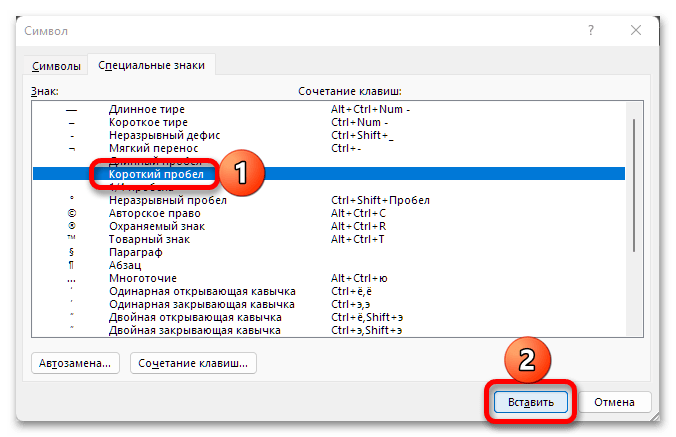
Вариант 2: Сочетание клавиш
Если вам требуется довольно часто вводить с клавиатуры пробелы, которые отличаются по размеру от стандартных маленьких (например, короткие или четвертные), целесообразно будет задействовать для этой цели горячие клавиши. Предварительно их потребуется настроить.
- Сделайте то же, что и в начале предыдущей инструкции – вызовите окно «Символ» и перейдите в нем во вкладку «Специальные знаки».
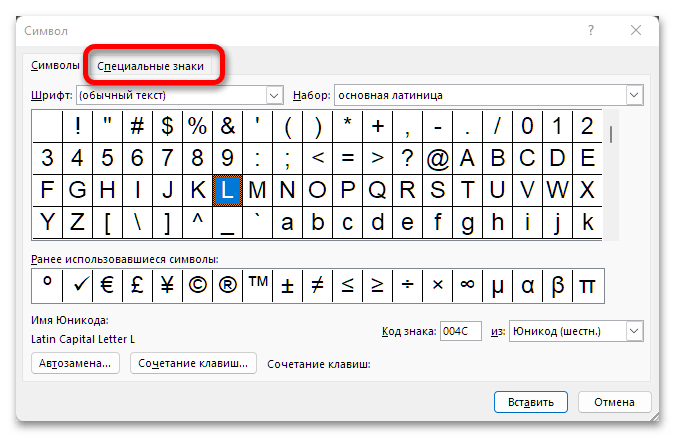
- Кликните по наименованию пробела, который вы хотите вводить с клавиатуры, после чего воспользуйтесь кнопкой «Сочетание клавиш».
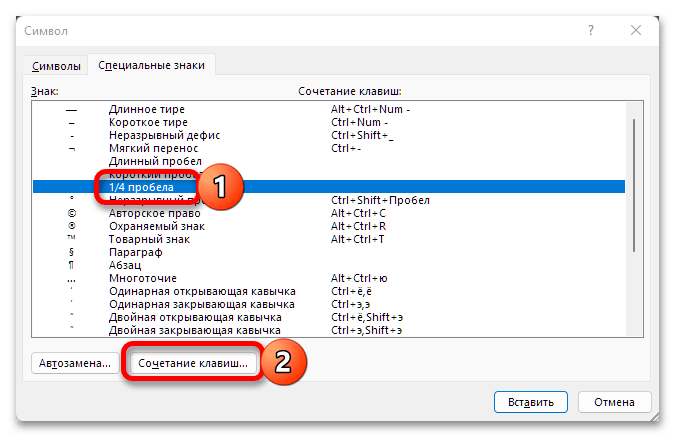
- В появившемся окошке перейдите в строку «Новое сочетание клавиш» и нажмите те клавиши, которые хотите использовать для ввода нужного символа в дальнейшем. Обратите внимание на то, что это должна быть еще не задействованная в Ворде комбинация. Как вариант, можете попробовать «Ctrl+Пробел» или «Ctrl+Alt+Пробел».
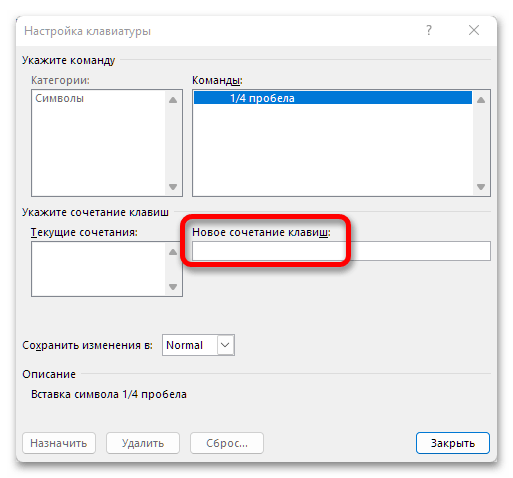 Нажмите на кнопку «Назначить», чтобы сохранить внесенные изменения и закрыть окно переназначения.
Нажмите на кнопку «Назначить», чтобы сохранить внесенные изменения и закрыть окно переназначения. 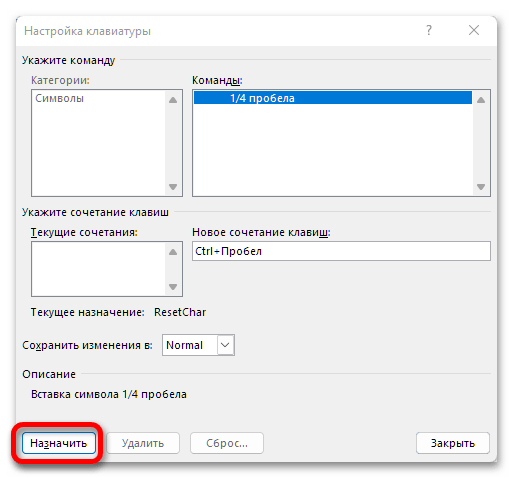
Теперь, когда вам потребуется ввести пробел отличного от стандартного размера, используйте заданные вами горячие клавиши.
Вариант 3: Автозамена
Если же задача ввода нестандартных пробелов является перманентной, то есть вам нужно, чтобы каждый вводимый в процессе набора текста пробел был коротким или четвертным, целесообразнее будет сделать так, чтобы стандартные заменялись на них автоматически в процессе печати.
- Выполните действия из пунктов №1-2 инструкции «Вариант 1» настоящей статьи, то есть сделайте так, чтобы в документе присутствовали знаки пробелов всех доступных размеров (или только стандартных маленьких и тех, которые вы хотите использовать вместо них).
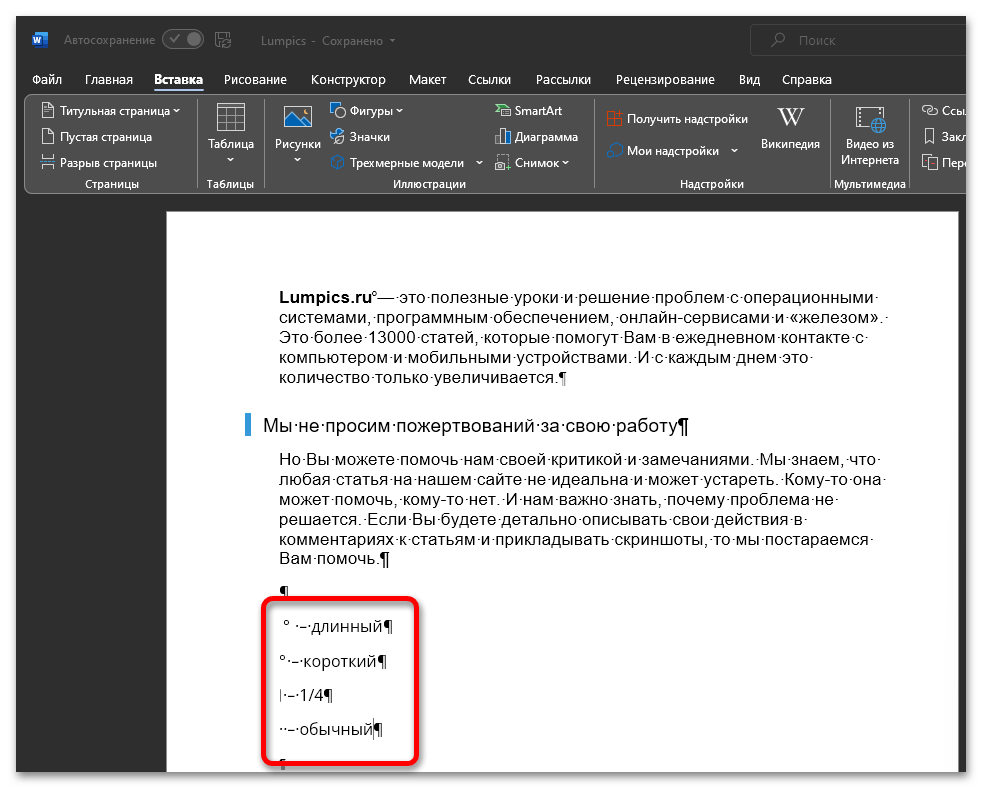
- Далее, не покидая вкладки «Специальные знаки» окна «Символ», выделите тот вариант пробела, который хотите использовать в качестве основного, и нажмите на кнопку «Автозамена».
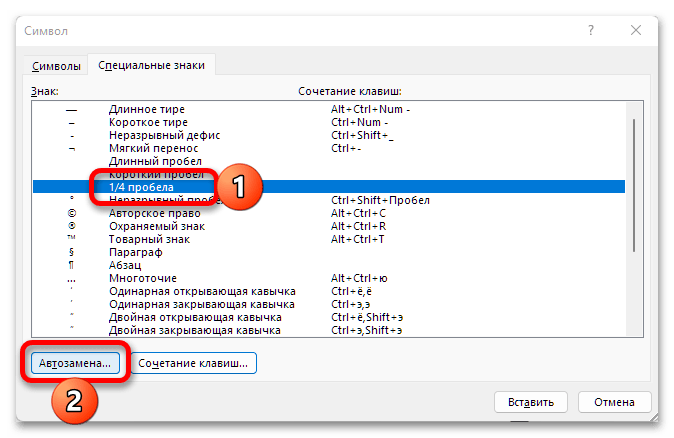
- Если на выбранный вы хотите заменять обычный пробел, который по умолчанию ставится с клавиатуры, введите его в поле «Заменить». Если же таким образом требуется поступить с отличным от стандартного символом, предварительно скопируйте его из того «списка», который был создан на первом шаге текущей инструкции.
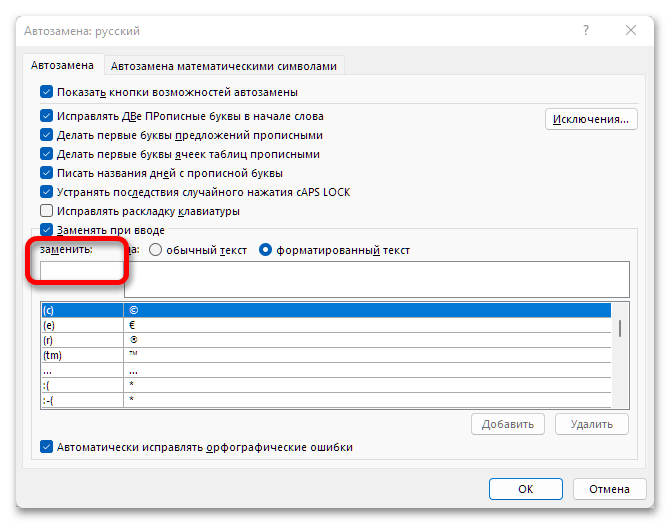
- Для того чтобы внесенные изменения вступили в силу, воспользуйтесь кнопками «Добавить» и «ОК».
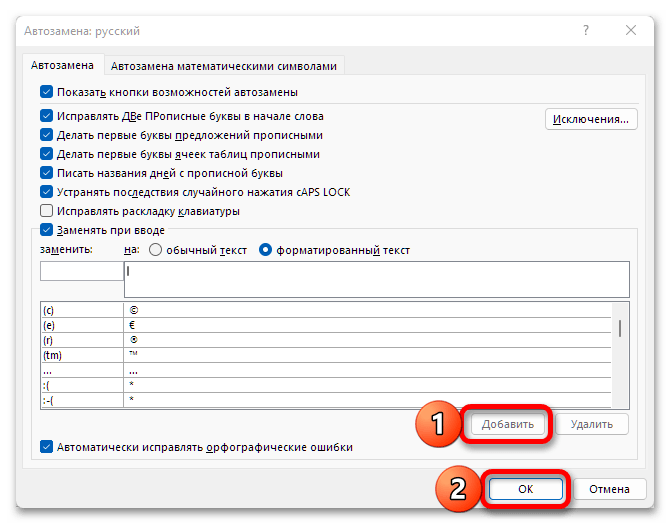
Вариант 4: Удаление больших пробелов
Нередко бывает так, что в текстовых документах, особенно если таковые были скачаны из интернета, имеются отступы, размер которых существенно превышает стандартный. Это могут быть как именно большие, так и банально двойные или тройные пробелы, а также знаки табуляции. Решение такой проблемы предельно простое – сначала эти знаки необходимо специальным образом «подсветить», как это уже было продемонстрировано ранее, а затем заменить их на предпочтительные. Более детально об этом – в представленных по ссылкам ниже статьям.
Подробнее: Как избавиться от двойных и больших пробелов в Ворде
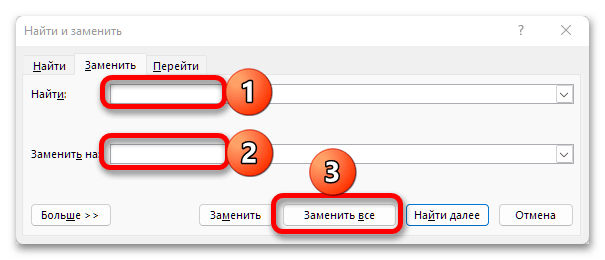
Вариант 5: Уменьшение межсимвольного интервала
В случае если сделать маленькие пробелы требуется для того, чтобы максимально уплотнить текст в документе, возможно, более подходящим или просто дополнительным решением окажется уменьшение межсимвольного интервала – расстояния между буквами, пунктуационными знаками и словами (пример показан на изображении ниже). Делается это путем изменения соответствующих значений в параметрах «Шрифта». Как именно – рассказывается в отдельной статье на нашем сайте, ссылка на которую дана ниже.
Источник: lumpics.ru
Как напечатать неразрывный пробел в Microsoft Word?
Word самостоятельно переносит напечатанный текст, даже если не нажимать Enter. Но это не всегда удобно. К примеру, вы написали своё полное имя. Инициалы могут оказаться в конце одной строки, а фамилия — в начале другой. Так информация хуже воспринимается.
Да и выглядит это некрасиво. Чтобы не подбирать место для каждого слова, разберитесь, как сделать неразрывный пробел в Ворде. С ним фраза не будет разделяться при переносе.
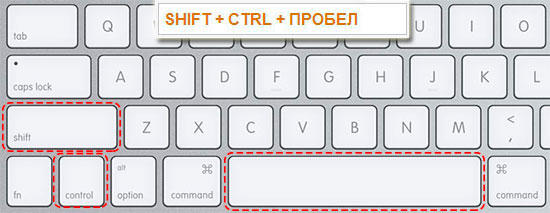
Специальные символы помогают правильно оформить текст на странице
Сочетание клавиш и автозамена
Этот элемент появится, если одновременно нажать Shift + Ctrl + Space bar. Назначить другие кнопки можно так:
- Перейдите в меню Вставить — Символ — Другие.
- Вкладка «Специальные знаки».
- Отыщите пункт «Неразрывный пробел» («Non-breaking space»).
- Кликните на «Сочетание клавиш…»
- Задайте удобные для вас параметры.
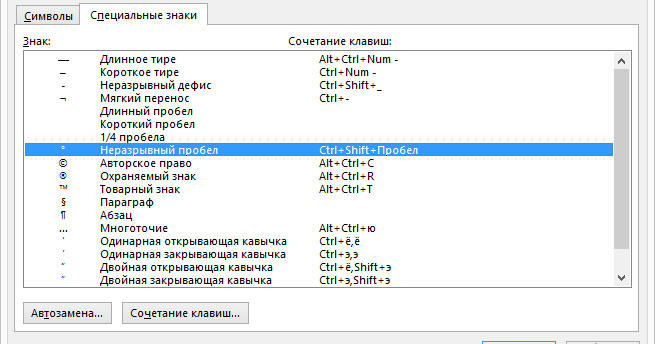
Если не хотите каждый раз тянуться пальцами к разным местам на клавиатуре или вспоминать, за что отвечает та или иная кнопка в Ворде, настройте параметры замены.
- Выделите и скопируйте нужный элемент форматирования.
- Откройте всё ту же вкладку «Специальные знаки».
- Кликните на «Автозамена»
- В поле «Заменить» напечатайте то, что должно превращаться в неразрывный пробел при вводе. Это могут быть три коротких тире, два подчёркивания или кодовое слово, которое не используется при печати в Word. Задайте те параметры, которые хотите.
- В поле «На» нужно поставить заранее скопированный Non-breaking space. Перед этим отметьте пункт «Обычный текст».
- Нажмите «Добавить».
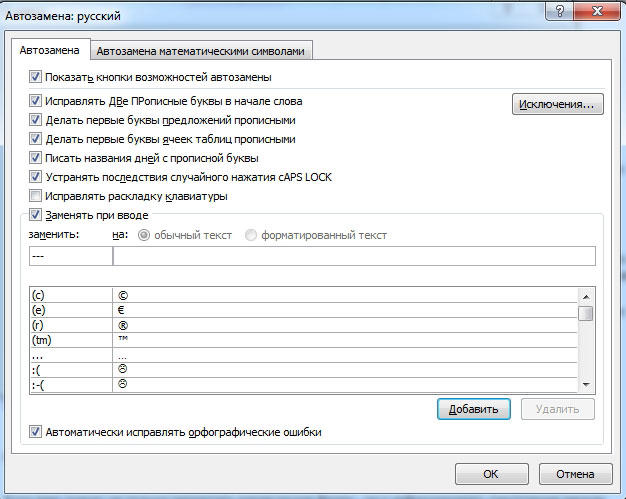
Как вставить неразрывный пробел в Word — решать вам. Можете выбрать наиболее удобный способ. Это очень легко настраивается.
Специальный пробел
Если вам нужно не только запретить разделение фразы, но и зафиксировать расстояние между буквами, используйте специальный элемент Ворд — Narrow non-break space. С ним слова будут находиться близко друг к другу, даже если задать выравнивание по ширине.
Чтобы поставить его в документ, необходимо сделать следующее:
- Откройте меню символов.
- В выпадающем списке «Набор» выберите «Знаки пунктуации».
- Найдите Narrow non-break. Название выделенного объекта находится над кнопкой «Автозамена».
- Можете настроить сочетание клавиш или вставить напрямую.

Такую функцию можно использовать для указания дат — цифры «2016» не отодвинуться от слова «год».
Как посмотреть, где находятся скрытые символы?
Элементы форматирования нельзя увидеть. Они используются для вёрстки и не должны отображаться в обычном режиме работы с документом. Но чтобы отыскать символ Non-breaking space, не надо перепечатывать весь текст. Можно настроить видимость скрытых символов.
- В верхней части окна выберите пункт «Меню» (в Word 2013 он называется «Главная»).
- Найдите пиктограмму «Отобразить все знаки» на панели «Абзац». Она похожа на букву «П» с чёрным пятном наверху. Эту же функцию можно активировать, одновременно нажав Ctrl+Shift+* (звёздочка).

Появится всё скрытое форматирование. Стандартный пробел выглядит, как чёрная точка, неразрывный — как небольшой кружочек вверху строки.
С этой опцией можно запретить самостоятельный перенос фразы в Ворде. Не стоит разделять буквенные сокращения, единицы измерения, формулы, инициалы с фамилией. Если одна часть такой конструкции будет в конце строки, а другая — в начале следующей, информация будет плохо восприниматься. Поэтому надо знать, как поставить неразрывный пробел в Word.
Источник: nastroyvse.ru